汉邦一点通电脑版支持所有的windows系统,能够分享设备管理、视频查看、视频分享和设备运行状态监控等服务,为用户彻底解决后顾之忧,同时分享了录像检索和备份功能,方便用户的访问。另外软件采用了最新的云计算技术、广域网互联的穿透技术、网络自动配置技术以及最新的安全加密技术,解决了困扰用户的设备网络设置、网络安全以及复杂网络的穿透问题,是监控广域网构架的最佳选择。
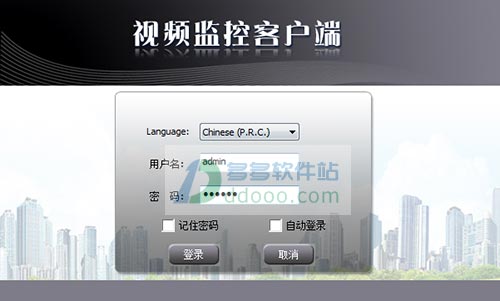
基本介绍
汉邦一点通电脑客户端使用简单方便,无须任何专业知识即安装使用。设备联入互联网并开机,即自动完成注册;访问一点通网站免费注册用户,通过设备密码验证即可完成设备添加。设置完成后在浏览器和移动设备上使用一点通的用户名和密码即可访问自己的设备。汉邦一点通分享多种技术实现网络的自动配置和互通互联。一点通采用虚拟网络技术,实现了设备自动注册、网格流媒体转发、路由器端口自动映射和全自动网络配置,具有强网络穿透和网络连接加密等特点。一点通云服务平台实现了网络视频监控无障碍应用。
汉邦一点通实现监控设备自动注册与互联,基于云计算技术,实现广域网NAT 穿透技术、网络自动配置技术,并在数据交换中实现数据安全加密技术,确保系统的安全。
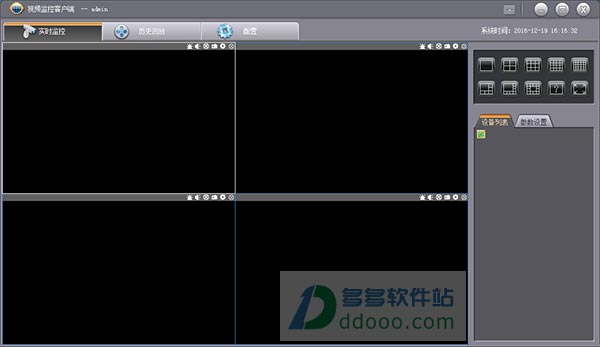
主要功能
一点通云服务平台分享了设备管理、视频查看、视频分享和设备运行状态监控等服务,为用户彻底解决后顾之忧。平台同时分享了录像检索和备份功能。方便用户的访问。一点通云服务平台分享多种客户端软件,方便用户使用电脑、平板和手机访问。注册用户目前支持的功能有:设备管理(支持二维码扫描和局域网扫描)、录像实时查看、分享录像实时查看、录像本地保存和本地回放、录像远程检索回放、录像本地备份、报警日志察看和设备分享功能。一点通浏览器支持:IE 7.0 以上,360,Chrome、Opera、Safari、QQ、UC、猎豹、搜狗、傲游和火狐等等。支持一点通的设备:汉邦全系列产品,并下载升级到最新的软件。
移动终端的访问分享了专门的客户端,分享安卓和IOS 版本,支持单独设备访问和一点通设备访问,只要扫描设备二维码即可查看录像,使用简单方便性。
汉邦的DVR、NVR、IPC 系列新产品支持一点通注册,以前的产品将通过分享的升级包支持自动注册。请关注一点通网站的通知。确保产品及时升级,尽快享受到一点通服务。全系列支持工作在2014 年4 月开始,请核实设备使用2014 年4 月以后软件版本。
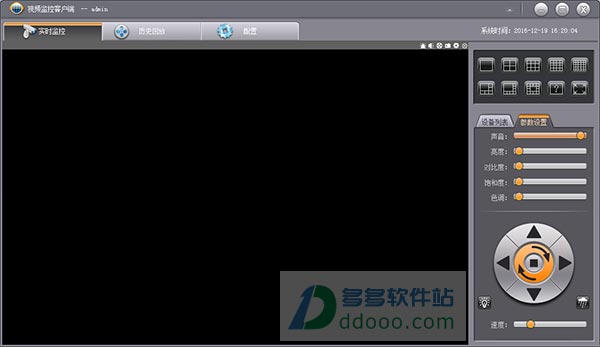
使用方法
一、登陆方法汉邦一点通电脑客户端安装成功后,运行客户端,进入登录界面。客户端的登录有三种方式:1.本地用户登录;2.一点通用户登录;3.设备序列号登录
在登录界面,选择登录方式为:本地用户登录
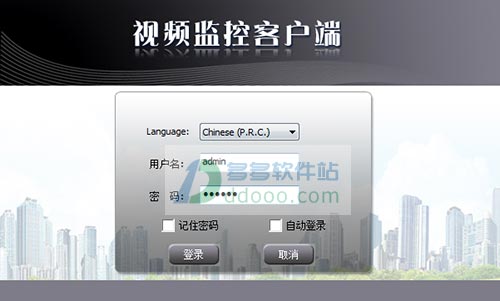
2)选择语言,输入用户名及密码,然后点击“登录”,即可登录客户端。
用户名:本地登录的用户名,初始值为:admin;
密码:本地登录的密码,初始值为:123456,登录之后可更改;
注:
1.本地用户登录方式适用于安装的客户端与设备在同一局域内;
2.本地登录的用户名、密码不需要用户进行注册申请,客户端安装成功后就已存
在。
二、常用功能配置
在配置界面,选择“区域管理”,进入区域设置页面
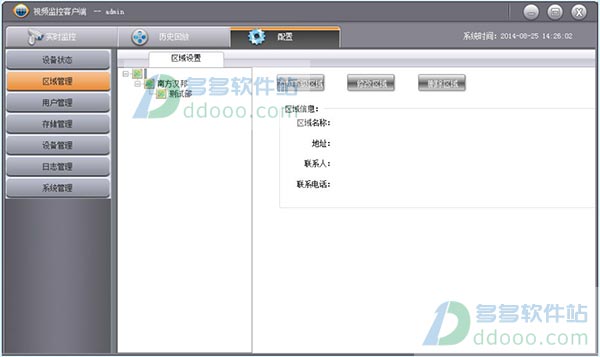
区域列表:区域列表显示所有的区域及各级区域的关系;
添加下级区域:此功能可以增加某个区域的下级区域。在区域列表中选中某个区域,点击“添加下级区域”,弹出“添加区域”的设置对话框(如下图),在对话框中输入相应信息,包括区域名称、地址、联系人、联系电话(区域名称为必填项),点击“确定”,新增的区域会显示在区域列表中选定的区域下;
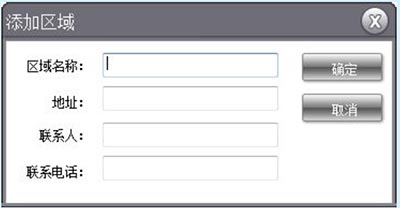
删除区域:此功能可以删除某个选定的区域。在区域列表中选中某个区域点击“删除区域”,即可删除;
修改区域:此功能可以修改某个区域的信息。在区域列表中选中某个区域点击“修改区域”(若不选择,选择的为默认区域),弹出修改页面,在修改页面输入新的信息,点击“确定”,即可修改。
注:
1.以一点通用户及设备序列号登录的客户端没有区域管理功能;
2.删除区域将删除该区域和所有下级区域,同时删除所有属于该区域和下级区域的设备;
3.默认区域不能删除,只能进行修改。
设备添加
不同的方式登录客户端,添加设备的方式也不一样。当以设备序列号登录时,登录过程中就已经添加了设备,登录后,不能再添加其它设备了;若要添加其它设备,只能退出当前登录的客户端,在登录界面输入需要添加设备对应的序列号,登录之后即可添加成功。
4.2.1 本地登录设备添加
客户端选择登录方式“本地用户登录”,登录成功后,操作如下:
1.在配置界面,选择“设备管理”,进入设备管理界面
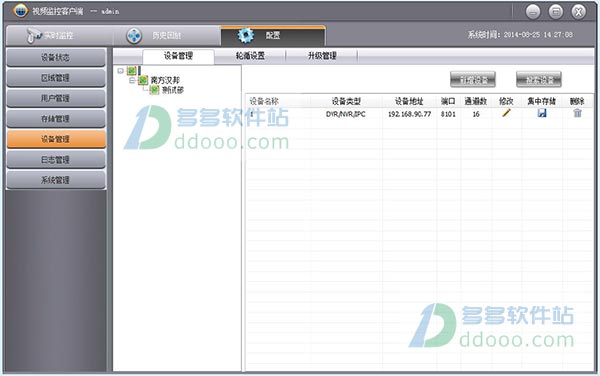
2.添加设备,有两种方式:1.新增设备;2.搜索设备
更多操作方法可以参考软件包中的说明书。
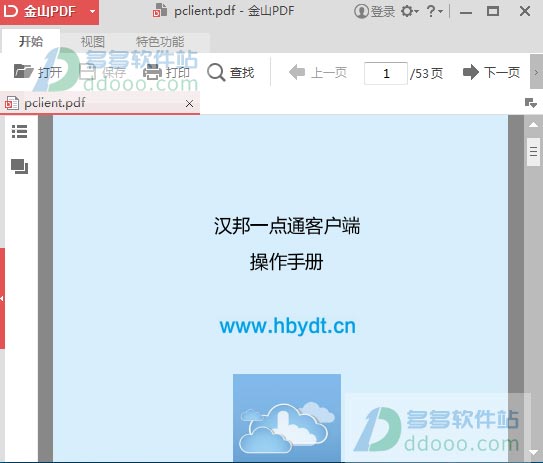 >
>下载仅供下载体验和测试学习,不得商用和正当使用。
下载体验
